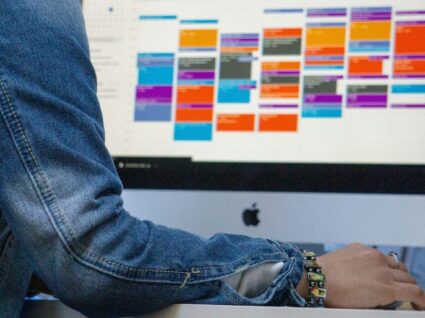Share the post "Google Calendar: como usar vários calendários para organizar melhor o seu tempo"
O Google Calendar é uma ferramenta gratuita e extremamente útil para gerir o seu tempo, acompanhar eventos e manter-se organizado. No entanto, nem todos conhecem uma das suas funcionalidades mais práticas: a criação e gestão de múltiplos calendários dentro da mesma conta.
Esta funcionalidade permite-lhe separar diferentes áreas da sua vida, como trabalho, família ou lazer, facilitando a visualização e a gestão de todos os compromissos.
Quais são as vantagens de criar vários calendários?
Antes de explorarmos o processo passo a passo, é importante perceber por que razão utilizar vários calendários pode beneficiar a sua rotina:
- Organização mais eficiente: ao dividir os eventos por temas ou áreas, ganha maior clareza sobre as suas obrigações.
- Melhor visualização: com cores diferentes por calendário, torna-se mais simples identificar rapidamente a origem de cada compromisso.
- Partilha seletiva e privacidade: pode partilhar apenas os calendários relevantes com outras pessoas, mantendo os restantes privados.
- Maior personalização: cada calendário pode ter configurações distintas, como cor e notificações específicas.
Como criar vários calendários no Google Calendar
Siga estes passos simples para começar a utilizar vários calendários de forma eficaz!
Aceder ao Calendário Google
Primeiro, aceda ao Calendário Google através do seu navegador web. Só se consegue criar novos calendários no navegador web, não é possível na aplicação móvel.
Certifique-se de que está autenticado na sua conta do Google. Basta ter uma conta Google que consegue usar o Calendário Google.
Criar um novo calendário
Tem duas formas de criar um novo calendário:
- Pelo menu de definições: clique no ícone de engrenagem no canto superior direito e selecione Definições. No menu lateral, clique em Adicionar calendário > Criar novo calendário. Dê-lhe um nome e, se quiser, uma descrição e fuso horário.
- Pela barra lateral: na área “Outros calendários” (canto inferior esquerdo), clique em + e selecione Criar novo calendário. Siga os mesmos passos acima.
Também pode adicionar calendários públicos, como feriados nacionais ou eventos desportivos, através da opção Procurar calendários interessantes.
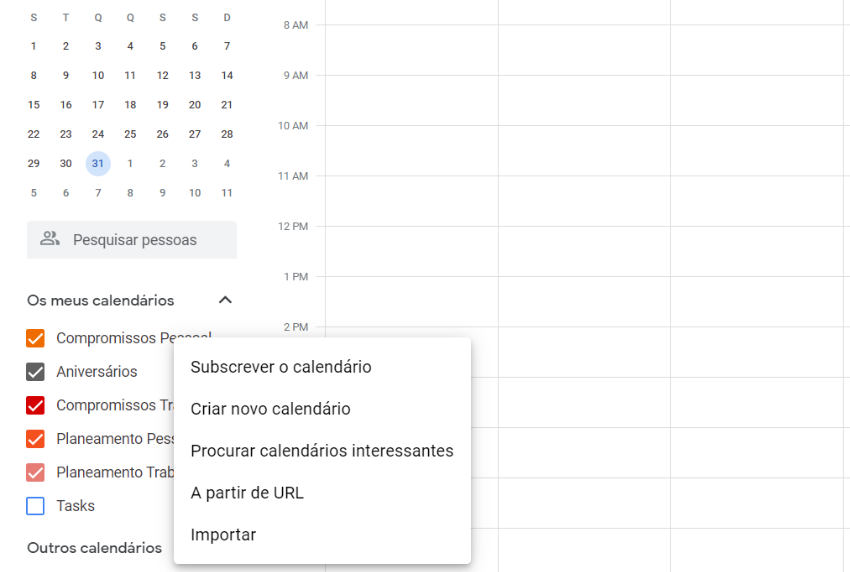
Personalizar o novo calendário
Depois de criar o novo calendário, consegue vê-lo no canto inferior esquerdo da sua agenda e aí ao clicar nos 3 pontos verticais, pode personalizá-lo alterando a sua cor e outras definições, como a configuração das permissões de partilha.
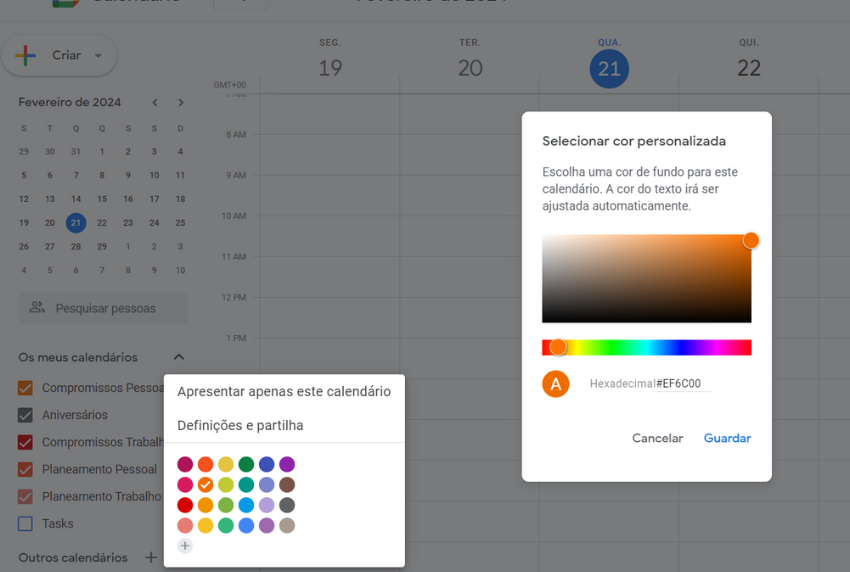
Adicionar eventos ao novo calendário
Agora que o novo calendário está criado, pode começar a adicionar eventos a ele. Ao criar um novo evento, selecione o calendário desejado nas configurações.
Repetir o processo
Repita os passos anteriores para criar os calendários que forem necessários para si. Pode criar calendários para compromissos de trabalho, eventos de família, tempo para hobbies, compromissos desportivos, tempo para si, entre outros.
Dicas para gerir melhor os seus calendários
- Use cores distintas para cada calendário, facilitando a leitura visual da agenda. Pode utilizar uma palete de cores que goste, uma vez que é totalmente personalizável.
- Partilhe apenas o necessário com colegas, familiares ou amigos, ajustando as permissões de visualização e edição.
- Defina notificações personalizadas para cada calendário, por email ou pop-up, garantindo que não se esquece de nenhum compromisso.
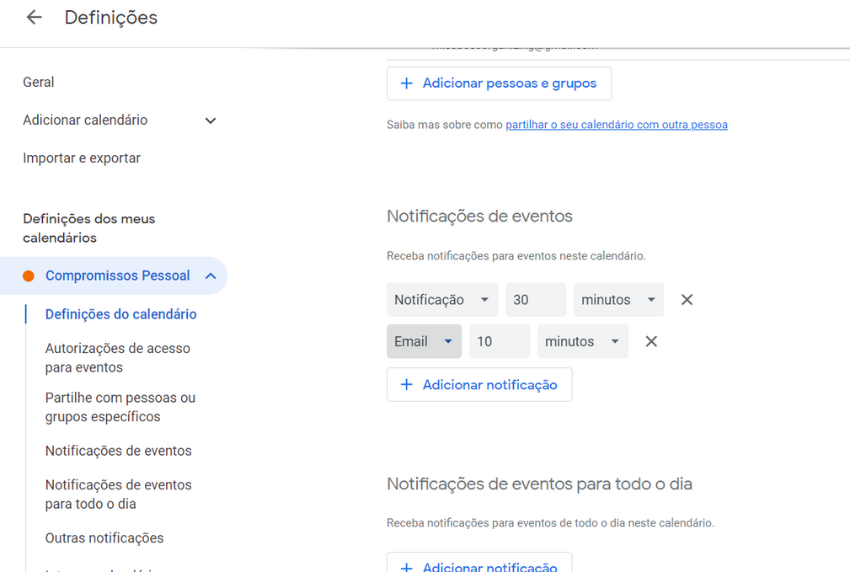
Criar vários calendários no Calendário Google é uma maneira eficaz de visualizar mais facilmente todos os eventos que tem. Ao seguir estes passos simples, está no caminho certo para uma gestão de tempo mais eficiente e maximizar a sua produtividade.
Aproveite ao máximo esta funcionalidade e simplifique a sua vida com o Calendário Google!